Windows11では画面に表示される文字のサイズを大きくしたり、小さくしたりサイズを変更することができます。
文字サイズは既定で100%になっていて最大225%まで大きくすることができます。
但し既定値の100%未満の大きさにはできません。
文字サイズの変わる場所は、スタートメニューたエクスプローラー、デスクトップ、アプリケーション等に表示されている文字です。
好みの文字サイズに変更してみてはいかがでしょうか。
スポンサーリンク
設定手順
1.「スタート」ボタン >「設定」の順番にクリックします。
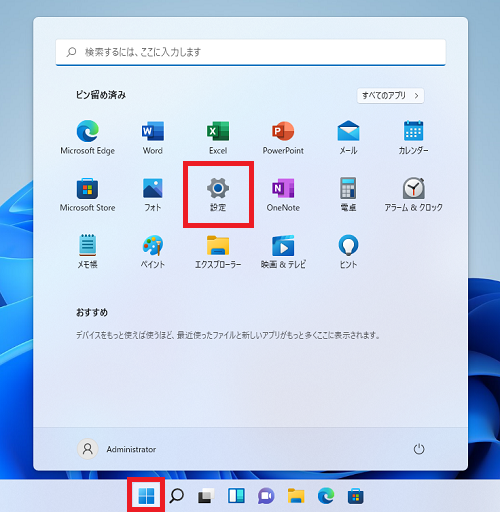
2.「設定」画面が開くので「アクセシビティ」>「テキストのサイズ」をクリックします。

3.文字サイズを変更するには「テキストサイズ」欄のスライドバーを左右にスライドさせ「適用」ボタンで設定を適用します。
文字サイズは「100%~225%」で調整可能です。
「テキストサイズのプレビュー」で変更後の文字サイズの確認ができるので、文字大きさを確認しながら調整が行えます。
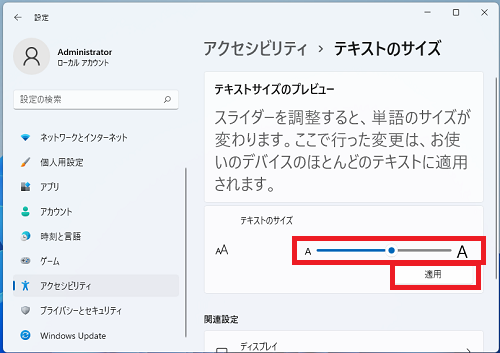
設定を適用するとこのように表示される文字サイズが変更されます。

以上で操作完了です。
Windows11のその他の設定はこちらから
▶Windows11 設定と使い方